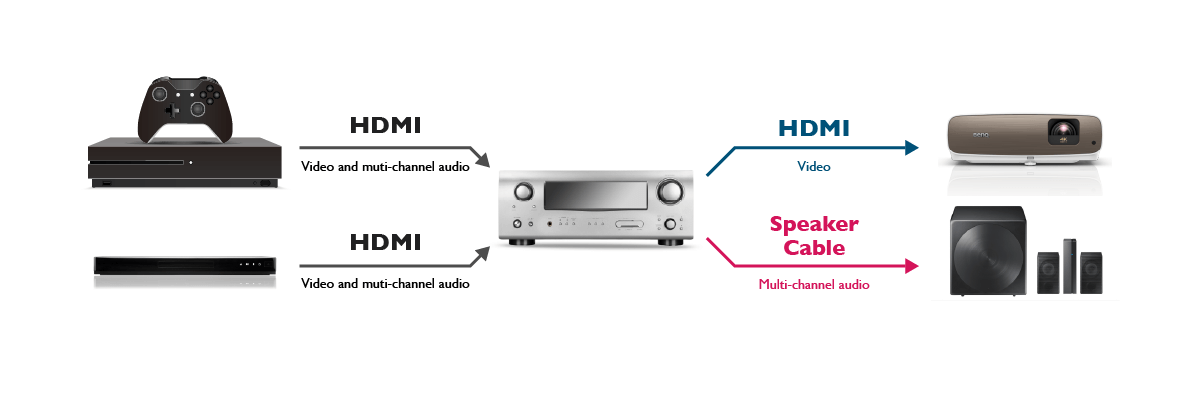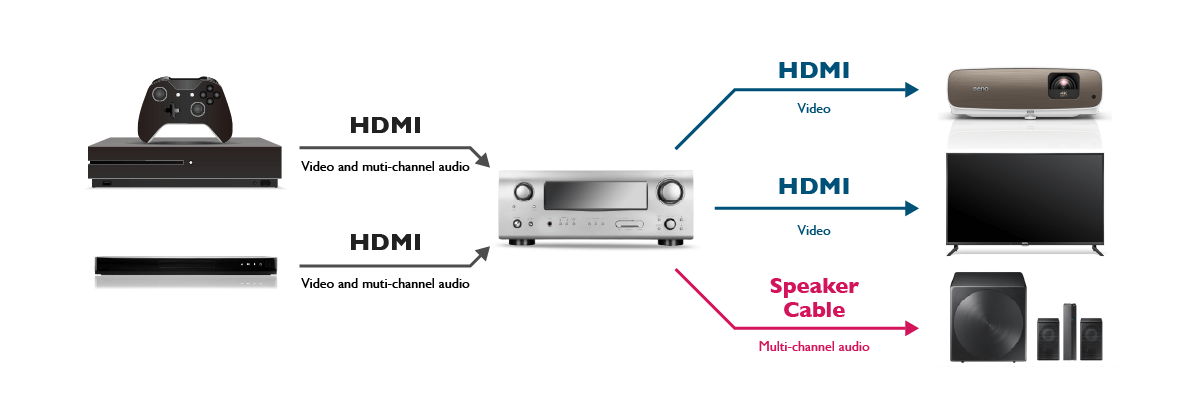Projektor
Poznaj wszystkie serie projektorów
Według funkcji
Domowa RozrywkaWg słów kluczowych
4K UHD (3840×2160) Krótka odległość 2D, korekta trapezu w pionie i poziomie LED Laser Z Android TV Z niskim czasem reakcjiPrzeglądaj projektory biznesowe
Profesjonalne symulatory Do sali konferencyjnej Instalacyjne Dla Szkół i Uczelni Profesjonalne
Monitory
Praca i nauka zdalna
Poznaj stacje dokujące i huby
USB-C Hybrid Dock